الكتابة على ملف pdf ودمج الملفات وكيفية إضافة كلمة سر للحماية على الملف
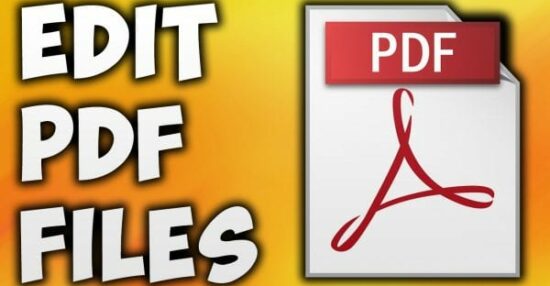
الكتابة إلى ملف pdf في بداية عام 1992 ، تلقى العالم منتجات Adobe الجديدة ، ظهرت ملفات تسمى PDF لأول مرة في ذلك العام وتم إدراجها في البداية تحت اسم ملف يسمى Portable Document Format ، ومثل هذا الملف له العديد من الوظائف والميزات.
هناك طرق معينة يوافق البنك من خلالها على كتابة الشيك ، ويمكنك زيارة مقال للتعرف عليها: كيفية كتابة شيك في الرسائل وما هي أحكام الشيك
- توجد طرق عديدة للكتابة على هذه الملفات ، ولكن بعد التدريب سيصبح الأمر سهلاً للغاية.
- الوصول إلى البرامج المجانية لإنشاء هذه الملفات.
- مثل الوصول إلى هذه البرامج المجانية والعديد من البرامج الأخرى في برنامج PDF Creator.
- الدخول إلى معالج الكلمات Microsoft Word.
- افتح ملف pdf ويجب أن يكون الملف قد تم حفظه مسبقًا بواسطة برنامج معالجة الكلمات.
- انتظر إعداد الصفحة لملف pdf.
- وتحقق من الكلمة بكلمة وابدأ في إجراء التعديلات اللازمة والكتابة فوق ملف pdf.
- احفظ تغييراتك بالنقر فوق حفظ كملف في شريط القائمة في القائمة.
- لا تنس حفظ الملف مرة أخرى في 1 باستخدام Adobe.
- هناك عدة خيارات لكتابة هذه الملفات.
كيفية تنزيل برنامج Adobe
- افتح Adobe Acrobat DC وانقر فوق تحرير PDF.
- حدد الملف الذي تريد استبداله بالنقر فوق تحديد ملف في منتصف الصفحة.
- ثم انقر فوق فتح الاسم في شريط الأدوات على الجانب الأيمن من الشاشة وانقر فوق الأداة المناسبة لخيارات التحرير.
- استخدم زر الماوس للنقر على الموقع المطلوب.
- ثم ابدأ التحرير مباشرة. انقر على الصورة في ملفك للتعديل.
- واستخدم الخيار الموجود على الجانب الأيسر من الشاشة حيث يمكنك الاقتصاص والتقليص والضبط وفقًا لاحتياجات المستخدم.
- احفظ جميع التغييرات ثم قم بتنزيل الملف مرة أخرى.
كيف تكتب على الإنترنت
- ساعدت الشعبية الهائلة للإنترنت الأشخاص على التخلص تمامًا من الحاجة إلى تنزيل البرامج واستهلاك مساحة التخزين على الجهاز.
- لأنه يمكن إجراؤه عبر الإنترنت ، مما يقلل من الوقت والجهد والتعقيد.
يمكنك أيضًا معرفة كيفية تحويل Word إلى PDF خطوة بخطوة من خلال محرر مستندات Google: مقال: تحويل PDF إلى Word باستخدام محرر مستندات Google و Microsoft
كيفية الكتابة إلى برنامج PDF PRO
- تحقق مما إذا كان جهازك متصلًا بالإنترنت.
- قم بزيارة موقع البرنامج والوصول إلى هذا الرابط pdfpro.co.
- انقر لتنزيل ملفك.
- ثم قم بسحب الملف وإفلاته في المساحة المتوفرة.
- انتظر حتى يكتمل التنزيل.
- ثم ابدأ الكتابة إلى الملف بسهولة.
- قم بتحميل الملف مرة أخرى إلى موقع التخزين المطلوب.
- يمكن للمستخدمين إكمال العديد من المهام على الموقع.
- بما في ذلك إضافة النصوص والصور والتوقيع وملء الاستمارات وكذلك حذف المحتوى.
ما هو ملف pdf الصغير؟
- يعد موقع التطبيق هذا أداة موثوقة عبر الإنترنت لمعالجة هذه الملفات.
- ويمكنك الكتابة فوق هذه الملفات بسهولة وطلاقة.
1- كيف تدخل وتكتب هذا البرنامج
- يجب عليك تسجيل الدخول إلى موقع هذا البرنامج على هذا الرابط com.
- اذهب إلى خيار التحرير في الشريط الموجود أعلى الشاشة.
- انقر فوق الموقع المحدد لتنزيل الملف من موقع التخزين الخاص به.
- لأن النقر فوق تحديد ملف سيوفر مساحة لتنزيل الملف المخزن على جهاز الكمبيوتر الخاص بك.
- يمكنك تنزيل الملفات المخزنة فيه. محرك جوجل أو بصندوق الإسقاط.
- النقر فوق الخيار الموجود في الزاوية اليمنى العليا من مربع التنزيل.
- انقر فوق إضافة نص لبدء إضافة محتوى آخر إلى المحتوى الذي حفظته مسبقًا.
- أضف الصور والأشكال والرسومات إلى الملف حسب الحاجة.
- احفظ التغييرات بالنقر فوق تطبيق.
- سيؤدي هذا إلى حفظ التغييرات والبدء في تنزيل الملف على الفور.
ما هو Acrobat Mobile وكيف أستخدمه؟
- أصبح الهاتف الذكي مثل الكمبيوتر المحمول وأصغر حجمًا.
- لأنه يمكنه إكمال المهام والأنشطة عبر الهاتف دون الحاجة إلى الجلوس خلف الكمبيوتر.
- يوفر Acrobat تطبيقًا للهواتف الذكية.
- للحصول على المزيد من هذه الملفات.
- وتأكد من عدم استخدامه.
- يفتح التطبيق مجال رؤية واسع يسمح للمستخدمين بتحرير ومشاركة النصوص والصور دون انقطاع.
- يمكنك أيضًا العثور على تطبيقات خاصة في كليهما تطبيقات جوجل وكلاهما متجر آبل.
كيفية إجراء تغييرات على ملفات PDF الخاصة بك
- قم بسحب الملفات وإفلاتها في المربع أعلاه لتحميلها.
- يمكنك بالتأكيد تنزيل الملفات من الكمبيوتر أو السحابة أيضًا.
كيف تعمل أدوات تحرير PDF المختلفة؟
- على اليسار ، يمكنك رؤية الصور المصغرة للصفحة لملف PDF المحدد.
- يمكنك اختيار الصفحة التي تريد تحريرها.
- التمرير فوق منطقة عرض الصفحة له العديد من الخصائص.
- هناك أيضًا ميزات تحرير أخرى يمكنك استخدامها.
- على سبيل المثال ، يمكنك التراجع عن الوضع الأخير أو استعادة مراجعة والتكبير والتصغير وما إلى ذلك.
- افتح قائمة الخيارات لمزيد من الخيارات مثل حجم الخط ولون الخط وحجم الفرشاة.
كيفية تحرير مستندات PDF عبر الإنترنت
- لا تحتاج إلى تنزيل أو تثبيت برنامج جديد.
- لتحرير ملفات Adobe PDF ، يمكنك الآن تحرير الملفات مجانًا. PDF2Go.
- لا تقلق بشأن البرامج الضارة أو الفيروسات أو الملفات الفوضوية الموجودة على محرك الأقراص الثابتة.
- باستخدام محرر PDF عبر الإنترنت ، كل ما عليك تنزيله هو الملف النهائي لهذه المشكلة.
كيفية تحرير ملفات PDF من أي مكان
- لست بحاجة إلى أن تكون في المنزل أو في المكتب أو على جهاز الكمبيوتر الخاص بك.
- اسم خدمة تحرير ملف PDF الخاص بك هو PDF2Go.
- تحرير ملفات PDF من أي مكان ، وخاصة عبر الإنترنت.
- يدعم الهواتف الذكية والأجهزة اللوحية وأجهزة الكمبيوتر المكتبية وأجهزة الكمبيوتر المحمولة.
- بالإضافة إلى المتصفحات مثل الكروم و أوبرا والمزيد للزيارة سفاري و ثعلب النار.
كيفية إضافة كلمة مرور إلى ملف PDF
- تحميل الملف.
- أدخل كلمة المرور للملف المفتوح. اكتب كلمة المرور مرتين للتأكيد.
- حدد الوظائف التي يمكن لمستخدمي هذا الملف القيام بها.
- أدخل كلمة مرور الأذونات مرتين وانقر فوق ابدأ.
كيفية إضافة كلمة مرور لحماية الملف
- بعد اكتمال تنزيل ملفك.
- يمكنك إضافة كلمة مرور لتأمين هذا الملف.
- للقيام بذلك ، ما عليك سوى سحب الملف وإفلاته في المساحة أعلاه أو تحميل الملف من جهازك أو التخزين السحابي.
- يمكنك بعد ذلك إدخال كلمة مرور جديدة للملف.
- هذا يضمن أنه محمي بكلمة مرور.
ما فائدة كلمة المرور لحماية ملف PDF؟
- حماية ملفات PDF الخاصة بك.
- عن طريق إضافة كلمة مرور لمنع الآخرين من نسخ أو طباعة ملفاتك.
- نحن نقدم طريقة سهلة لحماية ملفاتك.
- عن طريق إضافة كلمة مرور من اختيارك.
- هناك العديد من المزايا لإضافة كلمة مرور لحماية الملفات.
- يمكنك ضمان أن الأشخاص الذين أعطيتهم كلمة المرور هم فقط من يمكنهم فتح الملف والاطلاع على محتوياته.
- يمكنك أيضًا منع الأشخاص الذين ترسل إليهم ملفاتك من نسخ ملفاتك أو طباعتها.
كيفية دمج الملفات عبر الإنترنت
- قم بتحميل الملفات التي تريد تقسيمها.
- نظّم ملفاتك عن طريق سحبها وترتيبها بالترتيب الذي تريده معًا.
- يمكنك ترتيب جميع المستندات بترتيب تصاعدي أو تنازلي باستخدام الزر المناسب.
- انقر فوق الزر حفظ لفتح خيارات الحفظ.
- ثم انقر فوق حفظ مرة أخرى.
- يمكنك بسهولة سحب وإفلات ملفات متعددة في المربع أعلاه لتتمكن من تنزيل المستند بعد الدمج.
- يمكنك أيضًا تحديد الملفات يدويًا من القرص الصلب أو التخزين السحابي.
- بعد تحميل الملفات ، سيتم إرفاق صورة مصغرة للصفحة الأولى بكل مستند لسهولة التعرف عليها.
- لتغيير ترتيب الملفات التي تريد دمجها ، انقر واسحب الصورة إلى المكان الذي تريد أن يكون الترتيب فيه.
كيفية استخدام خدمة إلغاء تجزئة الملفات عبر الإنترنت
- دمج الملفات عبر الإنترنت من المستعرض الخاص بك بدلاً من تثبيت برنامج الدمج. PDF2Go.
- يمكنك دمج المستندات في مستند واحد دون إضاعة مساحة القرص وتجنب الفيروسات والبرامج الضارة.
- يأتي هذا مرفقًا مع البرامج الأخرى التي تحتاج إلى تنزيلها وتثبيتها على جهازك.
يمكنك الآن تحويل ملف PDF إلى ملف Word دون الحاجة إلى برامج خاصة ، وزيارة مقال لمزيد من التفاصيل: أهم برامج تحويل وتحويل ملف pdf إلى Word بدون برنامج من مواقع الويب
قم بتحويل ملفات PDF إلى JPG عبر الإنترنت
- هذه الطريقة دائما مجانية.
- هل تبحث عن محول PDF إلى صورة حيث لم تعد بحاجة للبحث؟ PDF2Go.
- يمكنك تحويل الملفات إلى JPG.
- يمكنه أيضًا التحويل إلى PNG والمزيد.
- إذا كنت تريد تنزيل الملف وتغيير الصورة لتحويلها.
- يمكنك تغيير العرض والطول والدقة ونقطة في البوصة وإضافة تأثيرات.
- انقر فوق حفظ التغييرات عند الانتهاء ، وبالطبع سيتم تحويل كل صفحة من الملف إلى صورة واحدة.
شرحنا من السابق كيفية الكتابة إلى ملفات PDF وكيفية كتابة تلك الملفات على برنامج وورد وغيره من البرامج ، وتحدثنا عن كيفية إنشاء كلمة مرور لحماية هذه الملفات من السرقة.







